c盘是电脑的心脏,是非常的重要,c盘内存不足就容易导致电脑运行迟缓,有些文件零碎也没办法很好的清理,让用户们都很困扰,那么笔记本c盘变红满了怎么清理呢,接下来小编给大家带来高手教你笔记本c盘满了怎么清理。
笔记本c盘变红满了怎么清理
大家在电脑使用久了之后,都会出现电脑磁盘空间不足的情况,这时候笔记本电脑的c盘就会变红,那么要如何进行清理呢?这成为了很多小伙伴的主要问题,不要着急,小编已经为大家准备好了多种将电脑c盘垃圾清理干净的方法,大家可以根据下面的方法一个一个进行尝试。

C盘清理软件下载地址:点击这里下载>>
大家经常不知道该删除哪些文件,不如使用小番茄C盘清理,这是一款专业的C盘清理软件,针对系统和软件产生的无用多余文件进行清理,精准识别&删除无用文件。增加C盘空间给C盘瘦身,加速系统开机时间,提升系统性能,让您感受畅快淋漓的电脑体验。
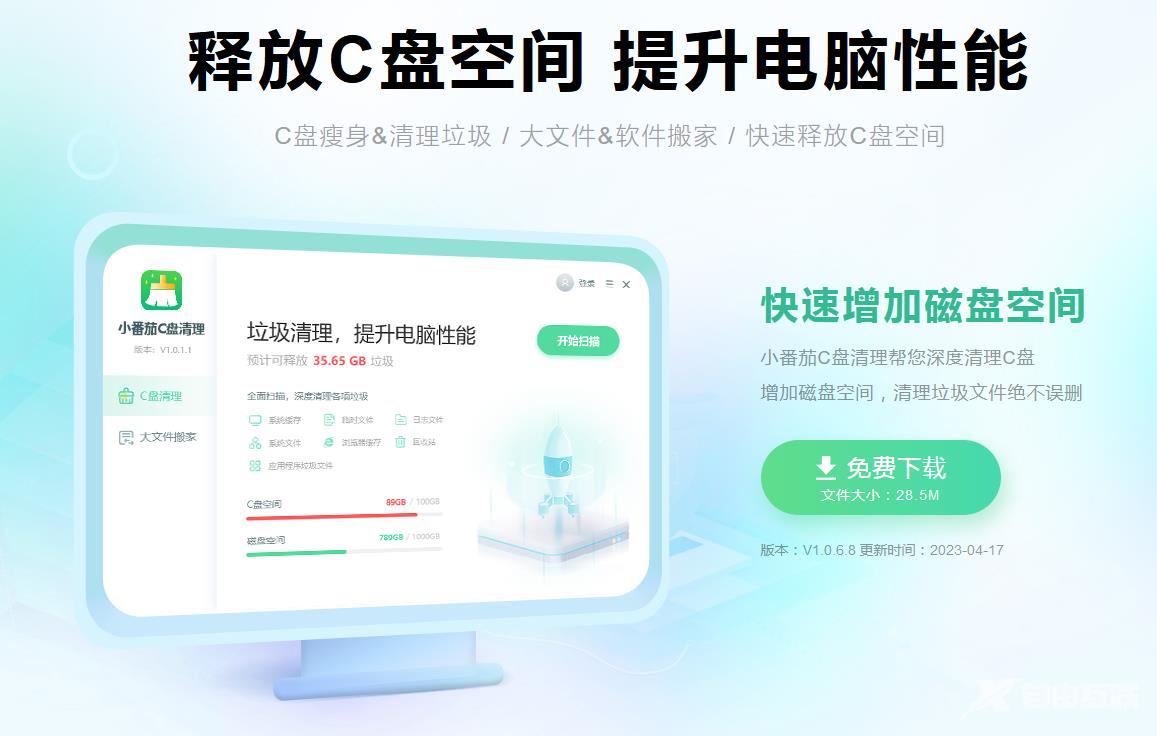
C盘清理软件下载地址:点击这里下载>>
小番茄C盘清理工具做磁盘清理的步骤如下
安装好软件后,进入番茄C盘清理主界面,点击“开始扫描”,等待扫描完成后,可以根据自己的情况,勾选需要清理的文件,然后点击“立即清理”。
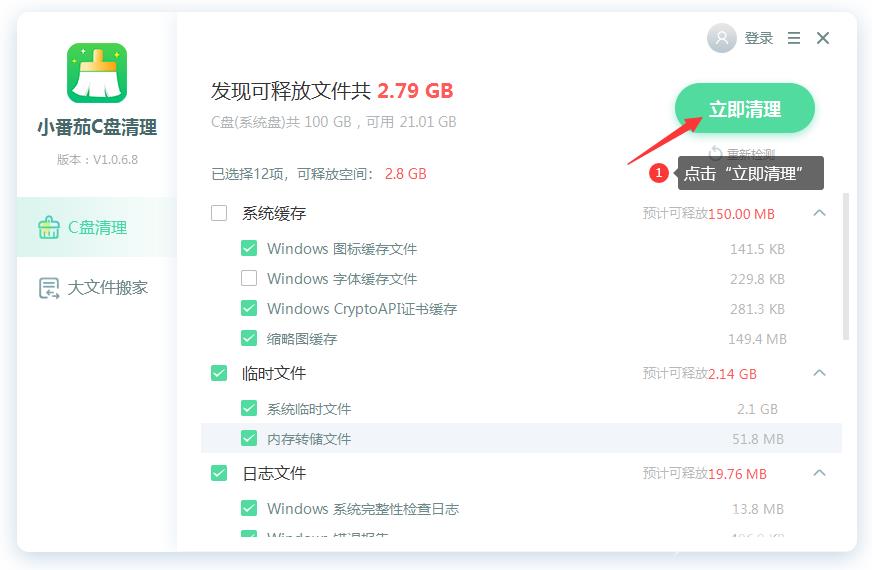
C盘清理软件下载地址:点击这里下载>>
除了清理文件,想给c盘腾出空间也可以用小番茄C盘清理工具做文件搬家
点击“大文件搬家”,然后点击“开始扫描”,检测本地的大文件,等待检测完成后,我们就可以执行文件搬家了,检测完成后,根据自己的需要,从列表里勾选你需要搬家的文件,点击“立即搬家”,然后等待搬家完成即可,C盘空间就增加了。搬家后的文件,我们可以在“搬家记录”中找到记录,也可以还原回去;
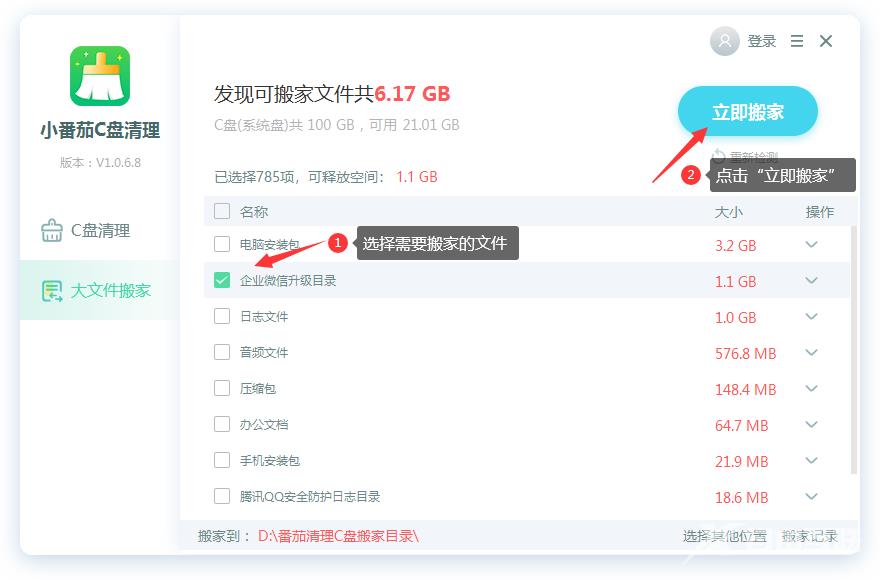
C盘搬家软件下载地址:点击这里下载>>
其他方法
一、本地磁盘清理
首先在桌面上打开「此电脑」,进入后找到Windows(C)盘,然后鼠标右击选择「属性」。
打开新的面板后,点击「磁盘清理」,先选择「清理系统文件」,清理完成后,勾选要删除的文件,点击「确定」就可以删除了。
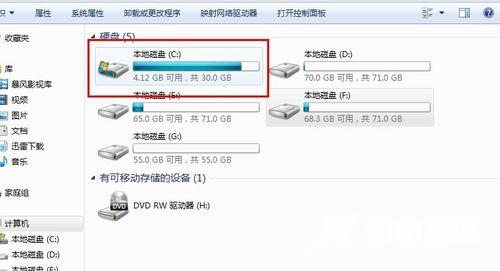
C盘清理软件下载地址:点击这里下载>>
二、正确删除文件夹
电脑C盘一般都是系统盘,里面的文件夹我们都不敢乱删,其实下面这些文件夹是可以放心清理的:
「Backup」:临时备份文件夹,可以直接删除。
「Prefetch」:主要存放系统已访问的文件预读信息。
「Temp」:临时文件文件夹,里面的文件可以任意删除。
「Help」:帮助文件夹,解决遇到的问题,基本上用不到。
「Logfiles」:日志文件夹,其实也没有多大用处。
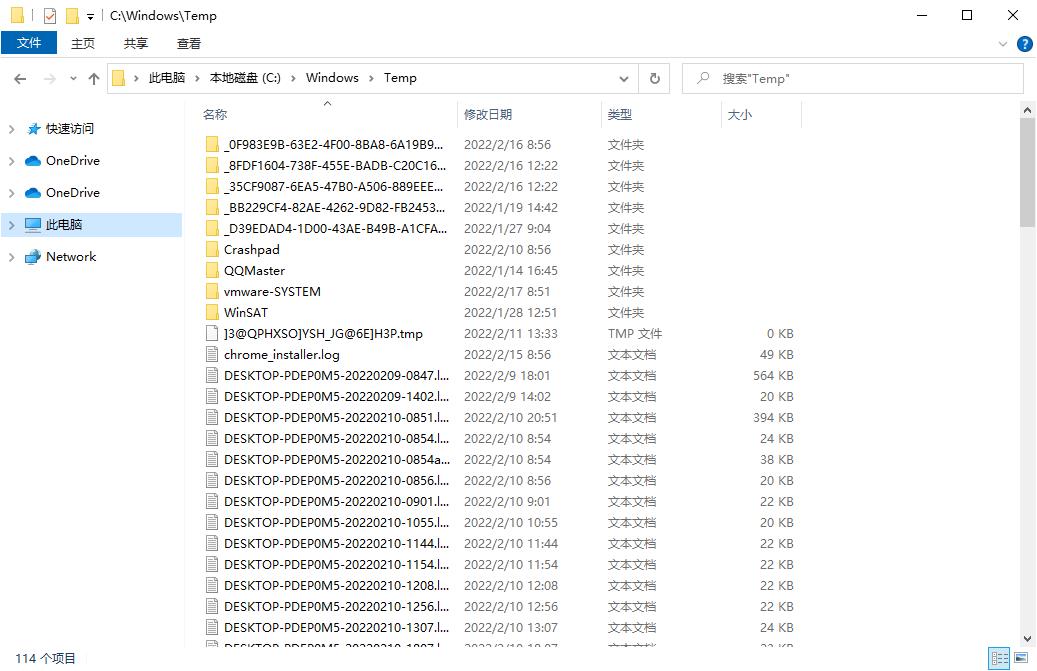
C盘清理软件下载地址:点击这里下载>>
三、更改内容保存位置
打开Windows设置面板,点击「系统」-「储存」-「更改新内容的保存位置」,这里将默认保存位置是C盘,将它们全部更改到D盘或其他盘。
四、清理应用缓存文件
很多新手在安装软件的时候,一般都是选择默认安装到C盘,时间久了,垃圾文件就会越多,导致C盘空间爆满。因此我们在安装前,一定更改路径。
还要检查一下所有软件的文件储存位置,一般都是默认在C盘,将它们更改到D盘,有必要的话,可以前往之前的位置,将不用的文件删掉。
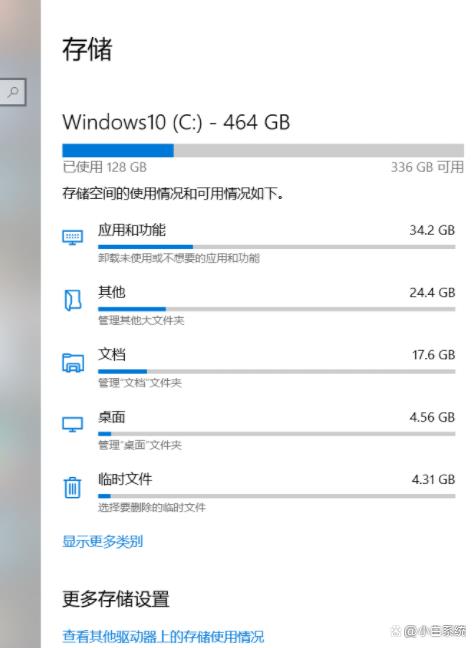
C盘清理软件下载地址:点击这里下载>>
五、压缩大文件视频
电脑中最占用空间的就是视频文件了,对于一些超大文件的视频,我们可以采取压缩,在电脑上打开「迅捷视频转换器」,选择「视频压缩」功能。
不管有多少视频全部拖进来,然后设置压缩比,可以缩小至80%,还能更改视频分辨率、帧率等,最后全部压缩,可以节省储存大量空间。
六、转移虚拟内存
通过转移虚拟内存的方法,也能释放的C盘空间,只是很少人知道。在桌面上鼠标右击「此电脑」-「属性」-「高级系统设置」。
系统属性窗口,点击「高级」-「设置」;打开性能选项窗口,点击「高级」-「更改」。
接下来取消勾选「自动管理所有驱动器的分页文件大小」,先选中C盘,设置为「无分页文件」;再选择D盘,设置为「系统管理的大小」,最后点击确定。
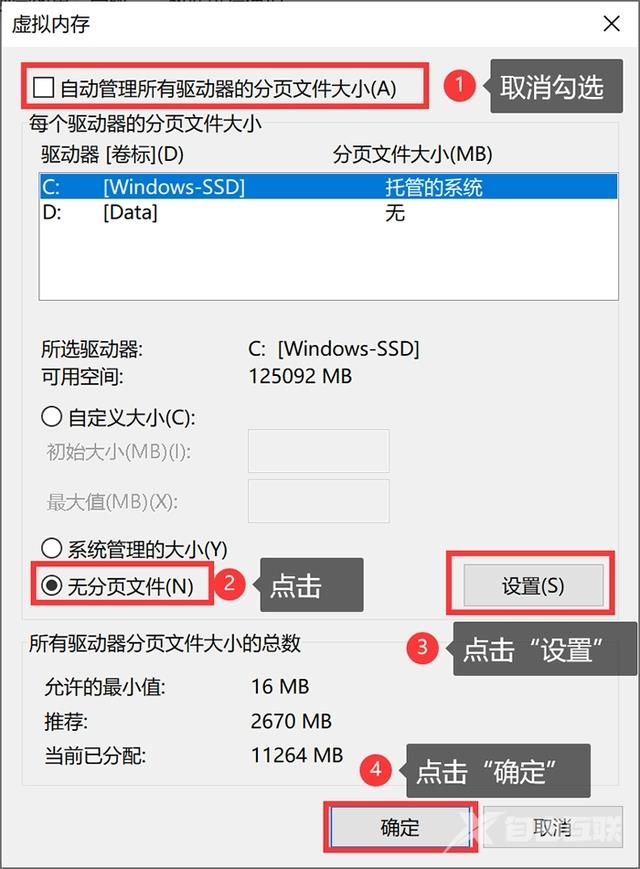
C盘清理软件下载地址:点击这里下载>>
以上就是笔记本c盘变红满了怎么清理,高手教你笔记本c盘满了怎么清理的全部内容了,希望对各位小伙伴有所帮助。
